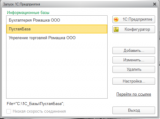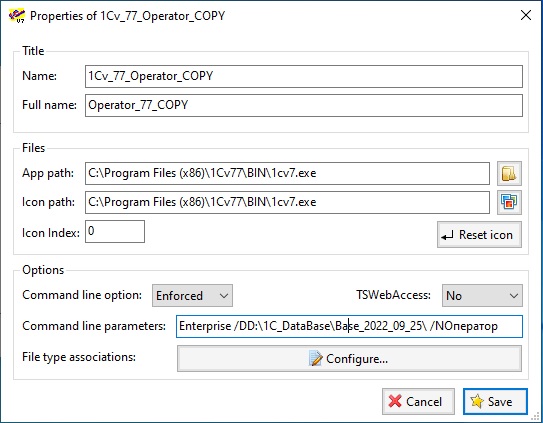И так - приступим!
1. Опубликовать приложение на сервере Windows Proffesional одним из трех способов
- Способ 1. Открыть RegEdit и в ручную добавить публикацию нашего приложения «1C RemoteApp» в ветку
HKLM\SOFTWARE\Microsoft\Windows NT\CurrentVersion\Terminal Server\TSAppAllowList\Applications\

В этой ветке создать
HKLM\….\Applications\1C RemoteApp\Name: «1C RemoteApp»
HKLM\…..\Applications\1C RemoteApp\Path: «C:\Program Files (x86)\1cv8\common\1cestart_start.exe»
HKLM\…..\Applications\1C RemoteApp\VPath: «C:\Program Files (x86)\1cv8\common\1cestart_start.exe»
HKLM\…..\Applications\1C RemoteApp\RequiredCommandLine: «»
HKLM\…..\Applications\1C RemoteApp\CommandLineSetting: 0x00000001
HKLM\…..\Applications\1C RemoteApp\IconPath: «C:\Program Files (x86)\1cv8\common\1cestart_start.exe»
HKLM\…..\Applications\1C RemoteApp\IconIndex: 0x00000000
HKLM\…..\Applications\1C RemoteApp\ShowInTSWA: 0x00000000
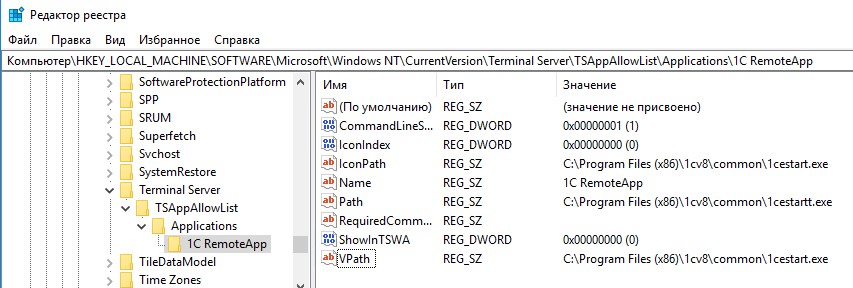
- Способ 2. Создать и запустить файл «1C RemoteApp.reg» с таким содержимым
Windows Registry Editor Version 5.00
[HKEY_LOCAL_MACHINE\SOFTWARE\Microsoft\Windows NT\CurrentVersion\Terminal Server\TSAppAllowList\Applications\1C RemoteApp]
«Name»=»1C RemoteApp»
«Path»=»C:\\Program Files (x86)\\1cv8\\common\\1cestart.exe»
«VPath»=»C:\\Program Files (x86)\\1cv8\\common\\1cestart.exe»
«RequiredCommandLine»=»»
«CommandLineSetting»=dword:00000001
«IconPath»=»C:\\Program Files (x86)\\1cv8\\common\\1cestart.exe»
«IconIndex»=dword:00000000
«ShowInTSWA»=dword:00000000
- Способ 3. Скачать утилиту "RemoteApp Tool" и с помощью нее опубликовать приложение
в меню File — New Remote App заполнить как на рисунке и нажать Save.
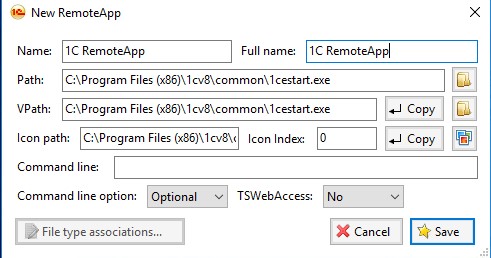
2. Создать ярлык для подключения к RemoteApp
Допустим обычное подключение к рабочему столу доступно по адресу 192.168.0.100:3389
В ярлыке для подключения к нашему приложению следует указывать тот же адрес.
- Способ 1. Создать текстовый файл с именем «1C RemoteApp.rdp» и содержанием
allow desktop composition:i:1
allow font smoothing:i:1
alternate full address:s:192.168.0.100:3389
alternate shell:s:rdpinit.exe
devicestoredirect:s:*
disableremoteappcapscheck:i:1
drivestoredirect:s:*
full address:s:192.168.0.100:3389
prompt for credentials on client:i:1
promptcredentialonce:i:0
redirectcomports:i:1
redirectdrives:i:1
remoteapplicationmode:i:1
remoteapplicationname:s:1C RemoteApp
remoteapplicationprogram:s:||1C RemoteApp
span monitors:i:1
use multimon:i:1
- Способ 2. С помощью все той же утилиты "RemoteApp Tool" создать файл для подключения
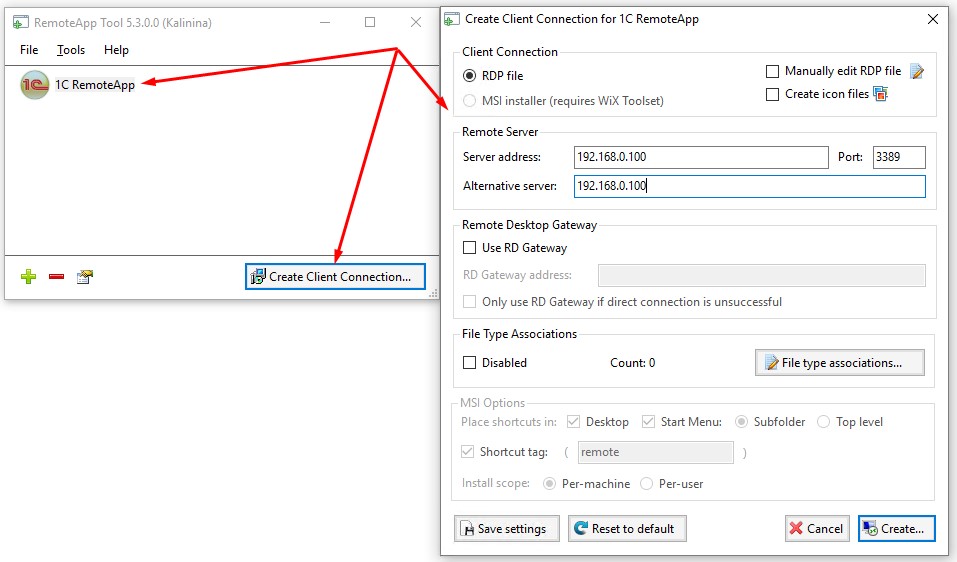
Вот и все!!!
3. Важная информация
Конечно же мы помним, что Prof выпуски Windows позволяют только одному пользователю наслаждаться удаленным рабочем столом…
То есть когда кто-то подключиться к RemoteApp службе — рабочий стол компьютера заблокируется….
Но ведь продвинутый администратор, способный пользоваться такими уловками всегда помнит про программы типа RDP Wrapper Library.
Легальность использования такой программы явно под большим сомнением.
А еще многие отдают предпочтение программам SHUTLE TSPlus / Thinstuff / ViTerminal — это уже платные программы, которые кроме изъятия некоторой суммы денег сообщат вам много доводов, почему вы должны считать этот способ легальным.
Но вы должны помнить, что пункт 2а лицензионного соглашения Windows —
.... В рамках настоящего соглашения мы предоставляем вам право установить и запустить один экземпляр программного обеспечения на устройстве (лицензированное устройство) для одновременного использования одним лицом...
А потому (ИМХО) использование любых средств (в том числе платных) для увеличения количества терминальных подключений без покупки Windows Server и пакета терминальных лицензий является грубым нарушением лицензионного соглашения.
Вступайте в нашу телеграмм-группу Инфостарт